
Ваша картина профілю Google з'являється у всіх видах місць. Наприклад, коли ви Залиште відгук Google або Надішліть комусь електронною поштою в Gmail , люди побачать вашу фотографію профілю. Ось як ви можете змінити його.
Як змінити зображення профілю Google на своєму комп'ютері
Щоб змінити зображення профілю Google на своєму Mac, Windows або Linux, відкрийте будь-який веб-переглядач, Відвідайте Gmail , а потім увійдіть до свого облікового запису. Натисніть "Зображення профілю" у верхньому правому куті вікна.

У меню, який з'явиться, натисніть значок камери поруч із зображенням профілю.
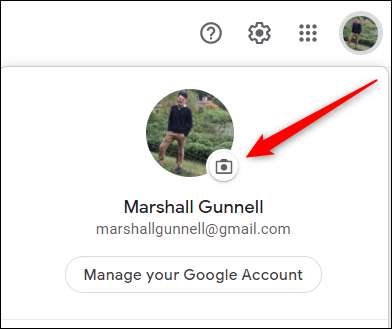
З'явиться вікно "Вибрати фото". Тут ви можете завантажувати фотографію з локальної машини за допомогою вкладки "Завантажити фотографії", перетягнувши та скидаючи фотографію. Ви також можете натиснути кнопку "Виберіть фотографію з вашого комп'ютера" та вибрати фотографію з браузера вашого комп'ютера.
Або ви можете вибрати зображення з вашого Фотографії Google Альбом за допомогою вкладки "Ваші фотографії".
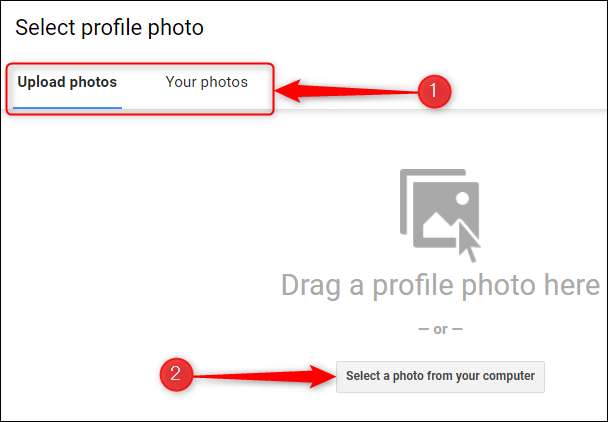
Далі натисніть та перетягніть ручки на кожному кутку вікна, щоб обрізати зображення вашого профілю. Області зображення, які не виділяються, будуть видалені. Ви також можете повторити свою фотографію, натиснувши кнопки "Вліво" та "Правильно" праворуч від вашого зображення.

Нарешті, натисніть кнопку "Встановити як профільну фотографію" у нижньому лівому куті вікна.

Встановлено нову фотографію профілю Google. Це може зайняти кілька хвилин для зміни, щоб відобразити у всіх Google Apps.
Як змінити зображення профілю Google на своєму мобільному пристрої
Щоб змінити зображення профілю Google на своєму мобільному пристрої, вам доведеться мати додаток Gmail для iPhone, iPad або Андроїд встановлено.
Відкрийте додаток Gmail та торкніться свого "зображення профілю" у верхньому правому куті екрана.
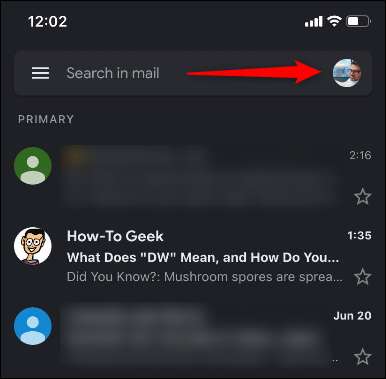
Далі натисніть "піктограму камери", яка відображається поруч із фотографією вашого профілю.
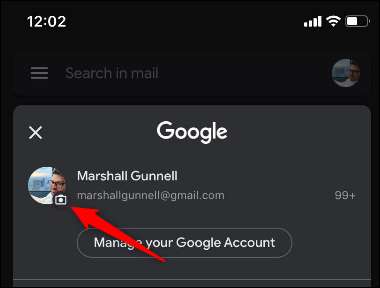
На наступному екрані натисніть "Змінити".
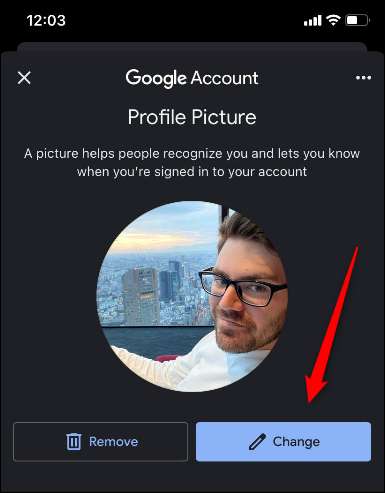
Тепер ви можете вибрати нову фотографію, вибравши "Візьміть фотографію", яка відкриває вашу камеру, щоб зробити нову фотографію, або "вибрати з фотографій", яка відкриває фотоальбом вашого телефону.
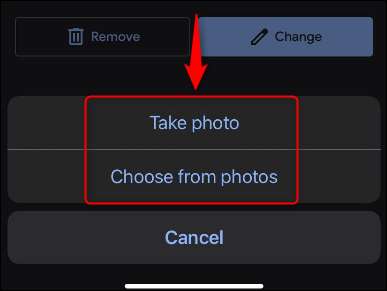
Після того, як ви вибрали фотографію, ви можете обрізати вибрану фотографію, затискаючи або поширюючи два пальці на екрані, щоб збільшити або зменшити, відповідно. Площа зображення, яке не виділено, буде видалено.
Натисніть "Вибрати", коли готовий.

Тепер зараз оновлено фотографію профілю Google. Це може зайняти деякий час для оновлення, щоб відобразити у всіх Google Apps.
Це все для оновлення фотографій Google Profile. Якщо вам цікаво, які зображення, які ви раніше використовували як зображення профілю, ви можете перевірити альбом "Профіль фотографії" у вашому Архів альбому Google Фотографії .
Пов'язані: Що таке нова функція архіву в Google Photos?







